
Wenn Sie mit Formen und Objekten in Microsoft Word arbeiten, eine der nützlichsten Funktionen ist Gruppierung. Durch die Gruppierung zusammen, um diese Arten von Elementen, werden sie ein. Dies macht Bewegen, Skalieren, und die Formatierung sie leichter.
Wie man Gruppenobjekte in Word
Möglicherweise sind Sie Herstellung eines Flussdiagramm oder Erstellen von Anweisungen mit Pfeilen in Word . Sie können gruppieren sie zugleich steuern.
Wählen Sie alle Formen oder Objekte, die Sie gruppieren möchten. Sie können dies tun, indem Strg-Taste (Windows) bzw. Befehlstaste (Mac) und jeden Klick. Wenn Sie alle Elemente in Ihrem Dokument gruppieren möchten, können Sie Strg + A (Windows) bzw. Befehl + A (Mac), um Dinge zu beschleunigen.
Wenn Sie die Formen oder Objekte ausgewählt haben, werden Sie eine Grenze Indikator für jeden sehen. Dies ist ein guter Weg, um sicherzustellen, dass Sie sie alle ausgewählt haben.
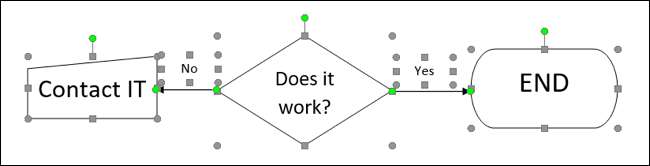
Gehen Sie auf die Registerkarte Layout und der Abschnitt des Bandes anordnen. Klicken Sie auf „Gruppe“ und wählen Sie „Gruppe“. Alternativ können Sie mit der rechten Maustaste, bewegen Sie den Cursor auf Gruppierung, und wählen Sie „Gruppe“.
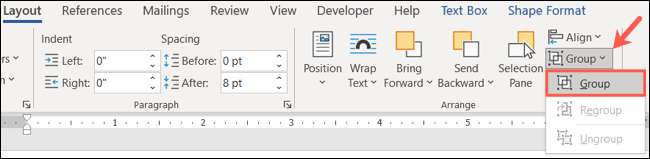
Sie werden dann alle diese Formen oder Objekte innerhalb eines Grenzgebiet sehen. Es ist nun ein einzelnes Element.
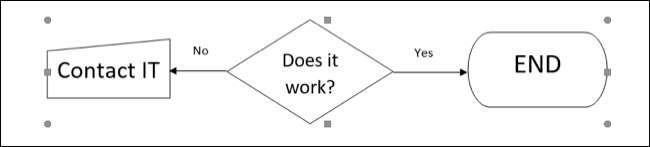
Dann können Sie ziehen Sie die Gruppe zu verschieben, vergrößern, verkleinern sie eine der Ecken, fügen Sie Farbe, um die Elemente, oder führen, was Aktion, die Sie benötigen.
In der Abbildung unten in Bewegung sind wir die Gruppe nach oben. Sie können die Umrisse der einzelnen Elemente in der Gruppe sehen, aber sie bleiben zusammen.
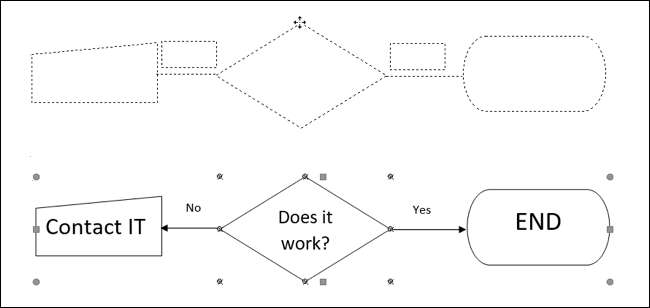
Wie man Ungroup Objekte in Word
Sobald Sie Ihre Gruppe Formen oder Objekte zusammen, sie müssen nicht für immer so bleiben. Sie könnten nur Gruppe ihnen ein paar Aktionen auszuführen, und wollen dann mit ihnen einzeln wieder an die Arbeit.
Wählen Sie die Gruppe und gehen Sie auf die Registerkarte Layout zurück. Klicken Sie auf „Gruppe“ und wählen Sie „Gruppierung aufheben.“
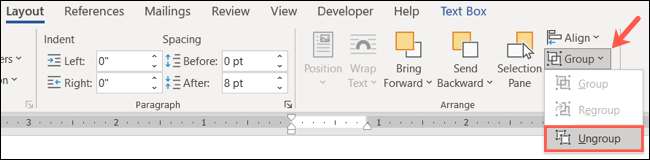
Alternativ können Sie mit der rechten Maustaste, bewegen Sie den Cursor auf Gruppierung, und wählen Sie „Gruppierung aufheben.“
Sie werden dann alle Elemente in der Gruppe innerhalb ihrer eigenen Grenzen wie sehen, bevor Sie sie zunächst gruppiert.
Wie umgruppieren Objekte
Ein super praktischer Trick, nachdem Sie gruppiert haben und dann nicht gruppierten Ihre Objekte ist, dass man sie leicht neu gruppieren können. Der beste Teil ist, dass Sie müssen nicht jedes klicken.
Einfach eines der Objekte, die in der Gruppe war und noch einmal auf die Registerkarte Layout gehen. Klicken Sie auf „Gruppe“ und wählen Sie „Neu gruppieren.“
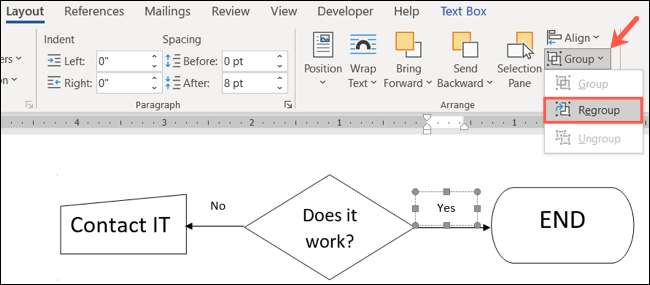
Alternativ können Sie mit der rechten Maustaste, bewegen Sie auf Gruppierung, und wählen Sie „Neu gruppieren.“
Wie Magie, erinnert sich Word die Formen und Objekte, die in der Gruppe waren und neu gruppiert sie für Sie!
Weitere Tipps finden Sie unser Tutorial zur Arbeit mit Formen, Bilder und andere Grafiken in Microsoft Word.







